Как сделать джейлбрейк iOS на iPhone или iPad с помощью CheckRa1n

Последняя версия инструмента для джейлбрейка checkra1n на базе checkm8 была выпущена командой разработчиков checkra1n. Эта версия поддерживает устройства iOS 12 — iOS 16.4. Здесь следует отметить, что версия, выпущенная в ноябре 2019 года, на самом деле является публичной бета-версией, выпущенной для масс. Поэтому мы рекомендуем дождаться выхода из бета-версии. В то же время, ваше стремление попробовать это прямо сейчас совершенно понятно.
Наша пошаговая инструкция покажет вам, как использовать инструмент для джейлбрейка checkra1n. Этот инструмент был разработан, чтобы дать вам необходимую свободу при использовании поддерживаемого iPhone, iPad или iPod touch.
Прежде всего, что касается большинства инструментов для джейлбрейка, существуют определенные требования, которым вы должны соответствовать, чтобы добиться успеха в процессе джейлбрейка. Вот они:
- В настоящее время инструмент совместим только с macOS. Но команда разработчиков утверждает, что версии для Windows готовы.
- Последняя версия iTunes установлена на вашем Mac. Если вы используете macOS Catalina, у вас все хорошо.
- Джейлбрейк поддерживает 64-разрядные A5-11 iPhone и iPad. Таким образом он работает с iPhone от 5s до X. Однако есть несколько исключений, с которыми он не работает, а именно iPad Air 2, iPad 5-го поколения и iPad Pro 1-го поколения. Учитывая это, эксплойт Checkm8 не поддерживает устройства A12 (iPhone XS Max, XS, XR, iPad Pro) и устройства A13 (iPhone 11, 11 Pro, 11 Pro Max).
- Устройство должно работать под управлением iOS 12.3 или новее.
- В настоящее время этот инструмент находится в экспериментальном режиме на iPhone 5s, iPad mini 2, iPad mini 3 и iPad Air.
- Cydia установлена по умолчанию. Другие менеджеры пакетов будут добавлены в качестве опций позже.
Еще одна вещь, которую мы должны отметить, это то, что бета-версия checkra1n предназначена только для CLI (интерфейс командной строки). Однако есть обходной путь с графическим интерфейсом, и мы покажем его в этом руководстве.
Итак, если вы соответствуете требованиям, перечисленным выше, самое время приступить к делу.
Шаг 1. Загрузите на свой Mac инструмент для джейлбрейка checkra1n. Скачивайте только с официального сайта.
Скачать CheckRa1nШаг 2. После завершения загрузки откройте файл .dmg, дважды щелкнув его, и перетащите приложение checkra1 в папку «Приложения» на вашем Mac.
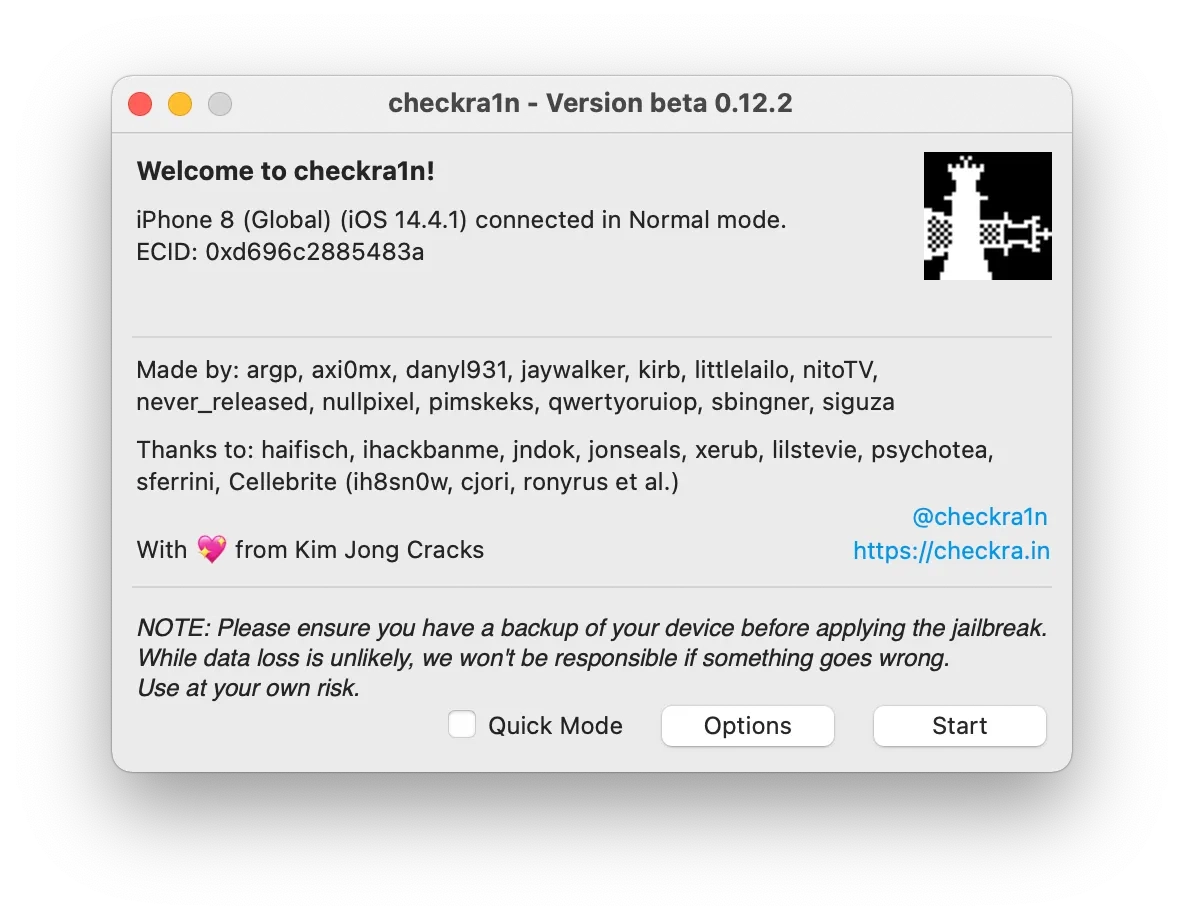
Шаг 3. Откройте папку приложения, щелкните правой кнопкой мыши приложение checkra1n и выберите параметр «Показать содержимое пакета». Перейдите в checkra1n -> Contents -> MacOS и дважды щелкните файл терминала checkra1n_gui. Вы можете получить предупреждение о том, что программа была получена из Интернета. Это мера безопасности, введенная Apple. В этом случае запустите «Системные настройки» -> «Безопасность и конфиденциальность» и все равно нажмите «Открыть».
Шаг 4. Вас поприветствует приложение cjeckra1n для джейлбрейка. Вы должны убедиться, что checkra1n распознал ваше подключенное устройство. Если вы подключаете это устройство к Mac в первый раз, вашему соединению следует доверять. Это будет сделано в Finder, если вы используете macOS 10.15 или более позднюю версию. Для macOS 10.14 или ниже это можно сделать в iTunes. В обоих случаях нажмите «Доверять» или «Продолжить» и нажмите «Доверять» на экране вашего устройства.
Шаг 5: Запустите Finder и нажмите кнопку «Создать резервную копию сейчас». Резервное копирование сохраняет ваши данные в безопасности, если во время процесса джейлбрейка возникнет необходимость восстановить устройство.
Чтобы войти в режим восстановления, выполните следующие инструкции.
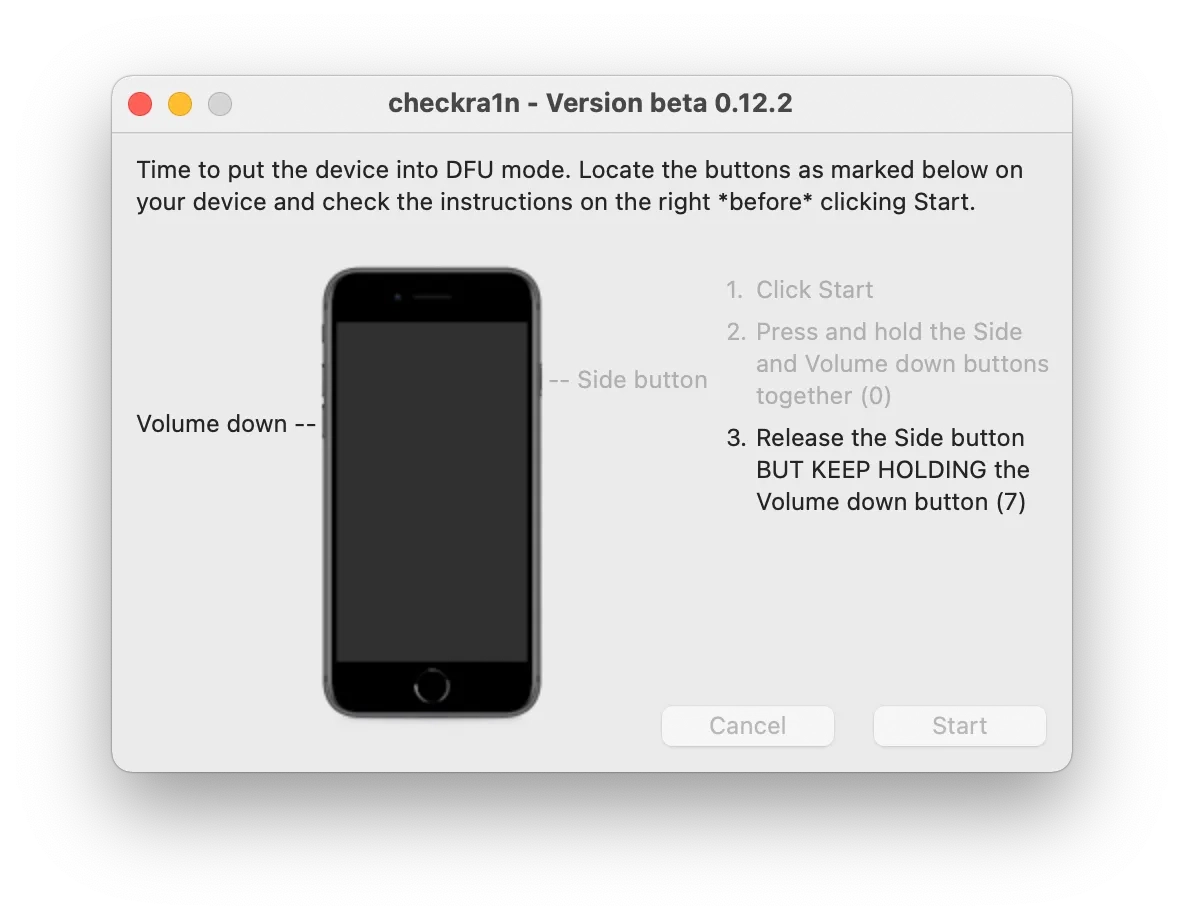
Если случится, что устройство перезагрузится во время этого процесса, просто начните его сначала. Возможно, вы не завершите процесс с первой попытки. Не сдавайтесь, продолжайте пробовать. Потом вы переведете устройство в режим DFU. Этот процесс станет для вас рутиной, поскольку вам придется проходить через него всякий раз, когда вам устройство перезагрузится.
Примечание. Вы должны знать о важности этого шага. Если этап входа в режим DFU не выполнен, программа для джейлбрейка будет перезапущена, и вам придется начинать этот процесс заново, пока он не завершится должным образом.
Как перевести iPhone в режим DFUШаг 7. После того, как устройство успешно перейдет в режим DFU, checkra1n начнет процесс джейлбрейка.
Шаг 8. Во время процесса на экране вашего устройства будет отображаться подробный журнал всего процесса джейлбрейка. НЕ отключайте его и не делайте ничего с устройством, пока джейлбрейк не будет завершен. Процесс займет некоторое время, которое зависит от устройства. Как правило, процесс джейлбрейка проходит быстро. Будьте терпеливы, сохраняйте спокойствие и не отключайте свое устройство от Mac.
Шаг 9. Устройство снова запустится. Если все прошло правильно, вы должны увидеть приложение Checkra1n на главном экране устройства iOS. Откройте приложение, и должен запуститься абсолютно экран загрузчика.
Шаг 10. Коснитесь ячейки Cydia. Затем нажмите кнопку «Установить Cydia». Checkra1n начнет загрузку базовой системы и установку Cydia. После завершения процесса приложение будет закрыто, устройство снова запустится, и вы увидите Cydia на главном экране. Теперь вы можете запустить его и установить ваши любимые настройки джейлбрейка.
Наслаждайтесь устройством iOS с установленным джейлбрейком.
Примечание. Привязанная загрузка — это часть джейлбрейка, которую нужно выполнять каждый раз, когда вы перезагружаете устройство, чтобы использовать «джейлбрейк». Для этого снова войдите в режим DFU, как описано выше.
Надеемся, это руководство дало вам всю необходимую информацию. Наша цель заключалась в том, чтобы провести вас через весь процесс джейлбрейка с помощью checkra1n, который даст вам возможность в полной мере воспользоваться преимуществами своего устройства iOS и устранить какие-либо мешающие ограничения.
Программы для разблокировки Компьютеры Mac.
-

Программа обхода блокировки активации MacOS
Цена от $89.00
Если MacBook, iMac, Mac Mini или Mac Pro на процессоре INTEL T2, вы можете воспользоваться программным обеспечением CheckM8, чтобы обойти функцию «Найти мой Mac» и удалить экран блокировки активации MacOS iCloud.
Узнайте о программеЦена от $99.00
-

Программа разблокировки пароля прошивки EFI
Цена от$99.00
Доступно быстрое и эффективное решение для разблокирования включенного пароля безопасности EFI (BIOS) на любом Mac, оснащенном чипом T2
Узнайте о программеЦена от $99.00
-

Программа обхода удаленного управления MDM MacOS
Цена от$29.00
Этот инструмент разработан для обхода дистанционного управления MacOS, позволяя вам получить полный доступ к MacBook без каких-либо ограничений, которые накладывает блокировка MDM.
Узнайте о программеЦена от $29.99
-

MDM Программное обеспечение для разблокировки [T2 INTEL]
Цена от$79.00
Новое программное обеспечение CheckM8 предоставляет решение для постоянной разблокировки MDM для MacBook Pro, Air и других компьютеров Mac, оснащенных процессорами T2.
Узнайте о программеЦена от $79.99
-

Программа обхода блокировки PIN-кодом MacOS iCloud
Цена от$49.00
Если у вас возникли проблемы с экраном блокировки PIN-кода iCloud или вы забыли свой PIN-код, это программное обеспечение может помочь вам обойти экран блокировки и восстановить доступ к MacBook на базе процессора Intel
Узнайте о программеЦена от $49.00
Программы для разблокировки iPhone и iPad.
-

Программа удаления блокировки активации iCloud
Цена от $15.99
Этот инструмент используется, чтобы избавиться от блокировки активации iCloud на iPhone и iPad, которые работают на iOS до версии 18
Узнайте о программеЦена от $15.99
-
![Программа обхода удаленного управления [MDM]](https://checkm8.info/new/img/service/remote-management-iphone-unlock.webp)
Программа обхода удаленного управления [MDM]
Цена от $44.99
Это программное обеспечение позволяет удалить профиль конфигурации управления мобильными устройствами (MDM) и обойти экран блокировки MDM на любой модели iPhone и iPad.
Узнайте о программеЦена от $44.99
-

Разблокировка iCloud через Open Menu FMI
From $14.99
Этот инструмент предназначен для iPhone и iPad, которые не застряли на экране активации, а являются полностью рабочими устройствами с доступом к меню «Медиа и покупки».
Узнайте о программеЦена от $14.99

 Ukrainian / UK
Ukrainian / UK
 English / EN
English / EN
 Arabic / AR
Arabic / AR
 Spain / ES
Spain / ES
 Deutsch / DE
Deutsch / DE
 Italy / IT
Italy / IT
 zh / ZH
zh / ZH
 French / FR
French / FR